トーンモバイルのあんしんインターネットの申し込みから設定まで解説

「子供が安全にスマホを使うために有害サイトをブロックしたい!」
TONEファミリーのWebフィルタリングサービス「あんしんインターネット」を利用することで、お子様も安心してインターネットを利用することができます。
このページでは、あんしんインターネットの申し込みから設定方法まで、詳しく解説していきます。
[目次]
あんしんインターネットとは
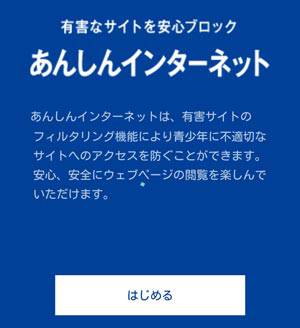
あんしんインターネットとは、お子様が安心してインターネットを利用できるように有害サイトへのアクセスをブロックするWebフィルタリングサービスです。
主に、小学生/中学生/高校生と年齢に合わせて3段階のフィルタリング設定ができます。
月額料金/初期費用は無料で利用できます。
※保護者がTONEを利用してない場合は、月額料金110円(税込)となります。
あんしんインターネットの申し込み方法
あんしんインターネットはTONEファミリー管理画面から申し込みできます。
ここでは、一番簡単な「TONE見守りアプリ」からの申し込み方法を紹介します。
※TONE見守りアプリのインストールについては、下記の記事をご覧ください。
⇒トーンモバイルの「TONE見守り」のインストール・使い方の解説
1.TONE見守りアプリの設定画面を開く
TONE見守りアプリを起動し、右上の「設定」ボタンを選択します。
すると選択項目がいくつか出てくるので、「ユーザー・通知設定」を選択します。
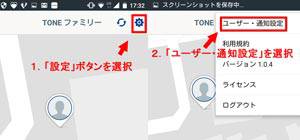
2.TONE見守りアプリの設定画面を開く
設定画面を開くと、見守り対象となっている端末が全て表示されます。
その内、申し込みをしたい端末の「あんしんインターネット お申込み」ボタンを選択します。
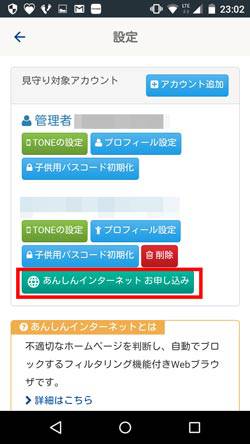
そのまま申し込みをすれば、あんしんインターネットを利用できます。
あんしんインターネットの3つの機能・設定について
主な機能は下記の3つです。
- 3段階のフィルタリングモードの「強度設定」
- 「閲覧履歴」の確認
- 制限ページのフィルタ除外ができる「ホワイトリスト設定」
あんしんインターネットの設定は、申し込み時と同じく「TONE見守りアプリの設定画面」から設定できます。
申し込み後は、申し込みボタンが設定ボタンに変わります。
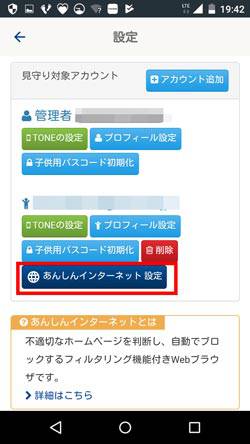
それでは、3つの機能を順に紹介していきます。
機能1.3段階のフィルタリングモードの「強度設定」
フィルタリングする強度を、小学生・中学生・高校生の3段階で設定できます。
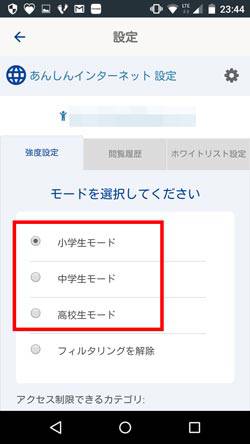
フィルタリングモードごとに制限されるカテゴリは下記の通りとなります。
| 制限されるカテゴリ | フィルタリングモード | ||
|---|---|---|---|
| 小学生 | 中学生 | 高校生 | |
| 違法・不法行為 |
制限 |
制限 |
制限 |
| 出会い・アダルト・暴力・ギャンブル・飲酒・喫煙 |
制限 |
制限 |
制限 |
|
フィッシング・ウイルスなど、セキュリティに問題のあるサイト |
制限 |
制限 |
制限 |
|
SNS・掲示板など |
制限 |
制限 |
制限 |
|
グラビア・オカルト・懸賞 |
制限 |
制限 |
許可 |
|
ゲーム・占い・電子書籍・動画配信・芸能情報 |
制限 |
許可 |
許可 |
|
ショッピング・オークション |
制限 |
許可 |
許可 |
|
Webメール |
制限 |
許可 |
許可 |
フィルタリングされている状態で制限カテゴリのサイトを開くと、下記のようにブロックされます。
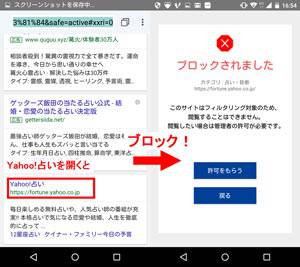
機能2.「閲覧履歴」の確認
子端末のWebページ閲覧履歴を確認できます。
- Webページのカテゴリ別の閲覧率
- インターネット利用時間
- Webページのアクセスブロック回数
上記の3つを確認できます。
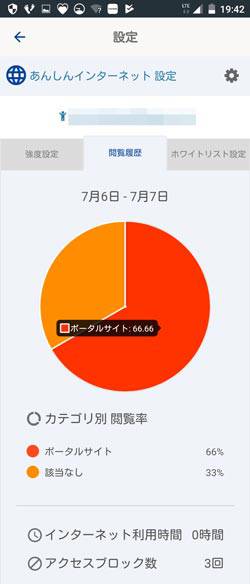
機能3.制限ページのフィルタ除外ができる「ホワイトリスト設定」
フィルタリング設定したページをアクセスできるようにする「ホワイトリスト」の設定ができます。
20件までしか設定できませんが、ここで設定したWebページはカテゴリ制限に該当しても開けるようになります。
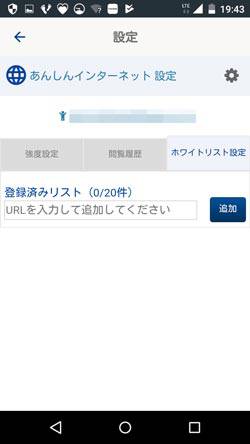
子供が使うTONE端末には必須の機能

子供が使うTONE端末には、有害サイトをブロックできる「あんしんインターネット」は必須の機能です。
家族でトーンモバイルを利用している場合には、月額料金は無料で利用できます。
必ずお子様のTONE端末には、あんしんインターネットをインストールしましょう。
なお、あんしんインターネットを利用する場合には、事前に「TONE見守りアプリ」をインストールしておくと便利です。
